Obnovení narušeného dokumentu slovem

- 2773
- 366
- Theofil Matějíček Phd.
Při práci s dokumenty slov musí být pravidelně zachovány. Takže neztratíte data kvůli odpojení elektřiny nebo něčemu podobnému. Řekněme však, že systém zavěsil a vy jste ho museli restartovat. Nebo jste náhodou stiskli „ne ukládat“, když jste opustili program. Znovu přehoďte několik vět, samozřejmě můžete. Ale najednou desítky stránek zmizí? Toto je několik svědomitých hodin práce. Proto bude užitečné zjistit, jak obnovit maskované slovo dokumentu.

Bude užitečné zjistit, jak obnovit maskované slovo dokumentu.
Oživení ze zálohy
Po nouzovém dokončení práce (počítač najednou zavěšený nebo restartován) samotné slovo nabídne k obnovení souboru. Za tímto účelem by měla být funkce autosózy aktivní.
- Spusťte program. Na levé straně okna se zobrazí seznam dokumentů. Byli otevřeni, když se počítač vypnul. Tam je také uveden čas jejich poslední změny.
- Najděte ten, který potřebujete. Stačí na ně kliknout - text se zobrazí slovem.
- Jakmile seznam odstraníte, kopie budou umístěny do koše. Předtím bude program požádat o potvrzení jejich odstranění. Je lepší být v bezpečí - podruhé se neobjeví.
Pokud se však tento seznam neotevřel nebo jste náhodou dokončili práci programu a dokument Word není zachován - jak jej v tomto případě obnovit? Postup závisí na verzi Office.
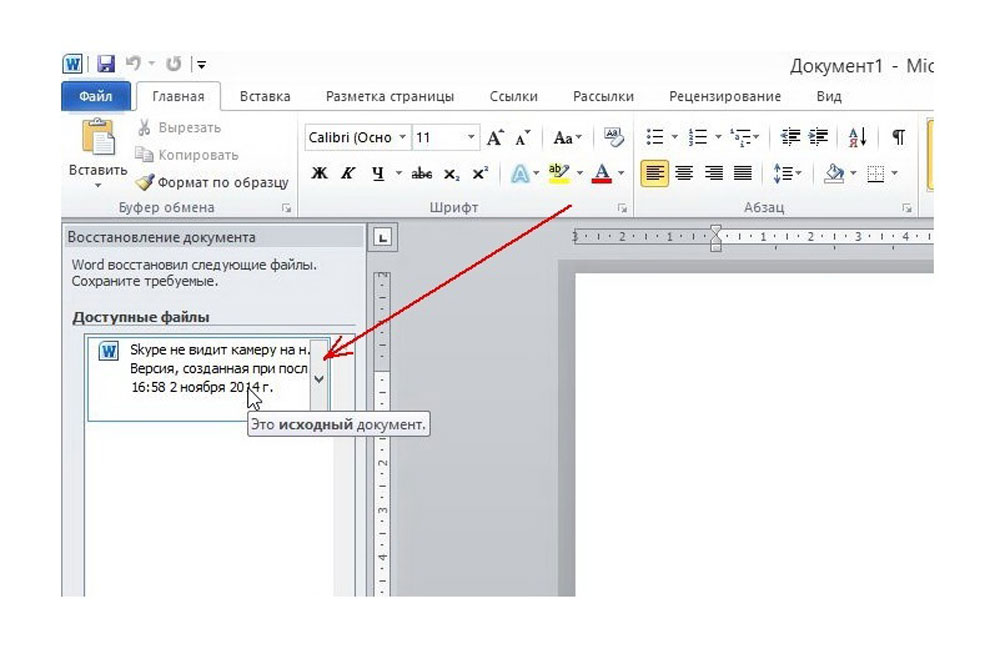
Po nouzovém dokončení slova nabídne obnovení souboru
Office 2010
Microsoft Office 2010 má pro toto speciální nástroj:
- Klikněte na modré tlačítko "Soubor" v horní části okna. Je trochu vlevo od řádku nabídky.
- Přejděte do části „Informace“.
- Níže je blok „verze“. Jsou zobrazena data automatického snižování s datem a časem poslední změny.
- Klikněte na „Správa verzí“ a vyberte možnost „Obnovit“.
- Otevře se složka, ve které se ukládají záložní kopie. Najděte ten, jehož jméno odpovídá dokumentu.
- Toto je dočasný soubor. Může být odstraněn po čištění systému nebo systémového disku z odpadu. Chcete -li pokračovat v práci s dokumentem, převeďte jej do formátu slova. Po spuštění program vydá vhodné oznámení. Chcete -li to udělat ručně, doručte do souboru - uložit jako.
Pokud je kopie nesprávně zaregistrována, nebude to fungovat přímo k jejímu otevření. Ale můžete to udělat:
- Spusťte slovo.
- Stiskněte soubor - Otevřete.
- Označte cestu k kopii.
- Na výše uvedeném seznamu je tlačítko „Zrušit“ místo možností „Dokumenty“ Vložte „všechny soubory“. Rezervní kopie mají rozšíření .Asd nebo .WBK.
- Klikněte na požadovanou ikonu. Pokud jste dokument neuložili na disk, jméno se bude skládat z prvních slov, která jste tam vytiskli.
- V blízkosti tlačítka „Otevřete“ najděte černou šipku a klikněte na ni.
- Vyberte „Obnovit“.
Ve výchozím nastavení Word ukládá tyto kopie ve složce, která může být skrytá. Aby se zobrazí, udělejte to takto:
- START - Ovládací panel - Návrh a personalizace - složky (nebo složky).
- Tab "Zobrazit".
- Umístěte značku vedle „Povolte zobrazení skrytých složek“.
- Klikněte na „Použít“ a „OK“.
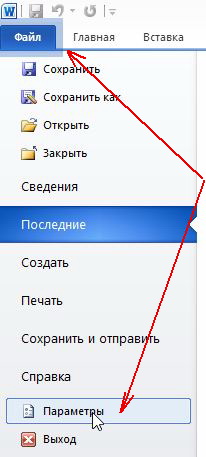
V předchozích kancelářských verzích není v nabídce žádná část „Informace“. Tato metoda proto není k dispozici. Ale je docela možné vrátit vaše data.
Office 2007
Zde je návod, jak obnovit maskované dokument Word 2007:
- Spusťte program.
- Klikněte na logo Office vlevo nahoře.
- Klikněte na tlačítko „Parametry“.
- Přejděte do sekce „Konzervace“.
- V bloku „Datový katalog pro auto -kontaminaci“ je napsána cesta ke složce složky. Pamatujte si nebo si to zapište.
- Odstraňte okno parametru.
- Znovu klikněte na logo Office a vyberte „Otevřít“.
- Nastavte cestu do složky složky. Můžete je použít stejným způsobem jako ve Word 2010 (otevřené a obnovení).
Tato metoda bude fungovat s Office 2003.
Reserve Copies Converter
Pokud je soubor pro automatické řízení poškozen nebo se po otevření chytí chyba, použijte převodník kopií Reserve Copies. Obvykle je nainstalován s kanceláří a není nutné zahrnout samostatně. Ale v tom případě můžete tuto funkci aktivovat ručně.
- Otevřete start - ovládací panel.
- V kategorii „Program“ klikněte na „Mazání programů“ (nebo „Programy a komponenty“).
- Point "Microsoft Office" nebo "Microsoft Office Word".
- Klikněte na „Změna“.
- V okně, které se otevírá, vyberte „Přidat komponenty“ a pokračovat.
- Přejděte na obecné prostředky kanceláře - převaděče a filtry - převaděče textových souborů - převodník pro obnovení textu.
- Vyberte možnost „Spustit z počítače“ a klikněte na „Pokračovat“. Nastavení bude trvat čas.
- Spusťte slovo.
- Stiskněte logo Office nebo na modrém tlačítku „Soubor“.
- Klikněte na „Parametry“, přejděte na kartu „Navíc“
- Najděte blok „obecný“. Chcete -li to provést, přejděte dolů z nabídky.
- Vložte krabici do „Potvrďte konverzi formátu“.
Nyní můžete tuto možnost použít, pokud to bylo předtím odpojeno. To se děje takto:
- Slovem, přejděte do souboru - Open (v kanceláři 2007 musíte kliknout na logo).
- Označte cestu k záloze a klikněte na ni.
- V poli nad tlačítkem „Zrušit“ nastavte parametr „obnovení textu“
- Klikněte na šipku vedle „Open“ a vyberte „Obnovení“.
Jak povolit automatickou bezpečnost?
Abychom nepřemýšleli o tom, jak obnovit dokument Word, pokud jste nezachránili zálohu, zapněte automatickou konzervaci. Zde je to, co musíte udělat:
- Modré tlačítko "Soubor" - Parametry nebo logo kancelář - Parametry.
- Kategorie „Konzervace“.
- Vložte na základě „auto -ukazatele každé ...“ a nastavte čas. Například 5 minut. A slovo aktualizuje kopii každých 5 minut.
- Word 2010 má položku „Uložit nejnovější verzi při vypnutí“. Můžete tedy uložit náhodně uzavřený dokument.
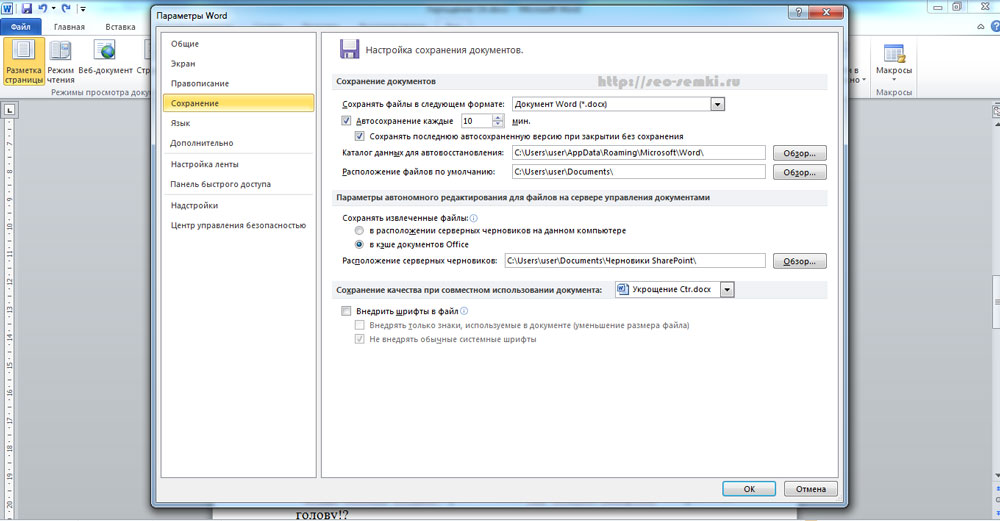
Zapněte bezpečnost automobilu
Dokumenty uložené v síti nebo na odnímatelném médiu
Soubor umístěný na flash jednotce, externí pevný disk, na internetu nebo síťové složce, Office vnímá, jak dálkové. To nijak neovlivňuje práci. Můžete klidně tisknout. Pokud však dojde k problémům s odnímatelným zařízením, když dojde k úsporám nebo přístup do sítě dočasně zmizí, data budou ztracena a díla mnoha hodin klesnou dolů po odtoku. Chcete -li tomu zabránit, proveďte následující:
- Modré tlačítko "Soubor" - Parametry nebo logo kancelář - Parametry.
- Sekce „navíc“.
- V poli „Uložit“ (přejděte těsně níže, abyste to viděli) vložte příznak do „Kopírovat vzdálené soubory do počítače“.
Při práci s dokumenty tedy Word vytvoří data automatického svlékání na PC. A vrátíte je v případě rozpadu dopravce nebo jiného selhání.
Jak obnovit dokument, pokud neexistuje žádná záložní kopie?
Zálohování může zmizet po dokončení práce programu. I s automatickou bezpečností. A pokud tato funkce není použita a není nakonfigurována, nebude fungovat tak, aby vaše data vrátila prostřednictvím programového rozhraní. Ale to není všechno tak beznadějné. Zde je návod, jak v tomto případě obnovit slovo uzavřené.
Možnost 1
- Otevřete „Můj počítač“.
- Vpravo nahoře Najděte vyhledávací linku. Chcete -li otevřít celé okno vyhledávání, stiskněte Win+F (tlačítko na klávesnici logem Windows). Stejný řádek je umístěn ve spodní části nabídky „Start“.
- Zadejte název nebo část názvu dokumentu s rozšířením .ASD. Vyměňte chybějící postavy * (hvězda). Hledání vnímá toto znamení jako příkaz „Může existovat jakýkoli symbol“. Soubor bez jména (maskované nebo zapomenuté) musí být řízen jako „*.ASD "(bez citátů).
- Počkejte, až bude vyhledávání dokončeno.
- Ve výsledcích najděte záložní kopii vašich dat.
- Zkuste také napsat jméno s příponou .WBK.
Možnost 2
Možnost 1 nepomohla? Takže prostě neexistuje žádný automaticky uložený dokument. Data však mohou být v dočasných souborech.
- Otevřete „Můj počítač“.
- Klikněte na vyhledávací panel. Pod ním se objeví filtry. Uveďte v nich datum poslední změny dokumentu. Můžete nastavit rozsah.
- Zadejte název s příponou .TMP. A lepší okamžitě hledejte „*.Tmp ", protože systém by mohl mírně změnit název.
- Objeví se poměrně velký seznam. Ale v něm lze nalézt nezbytné údaje.
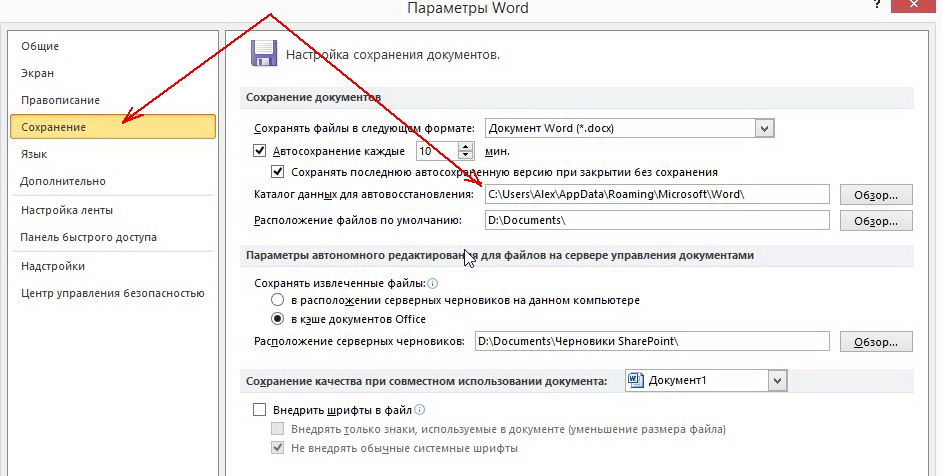
Možnost 3
Dočasné soubory jsou někdy uloženy ~ (Tilda) na začátku jména. Tento symbol je připojen ke stejnému klíči, jako je písmeno „y“.
- Při vyhledávání nastavte datum nebo rozsah dat poslední změny.
- Napište "~*.*"(bez uvozovek). Systém tedy najde všechny soubory, jejichž jméno začíná na Tilda.
- Objeví se seznam. Zkuste v tom najít to, co potřebujete.
Tyto záložní kopie lze otevřít slovem stejným způsobem jako data autosasu .Reklamy. Pokud nic z těchto způsobů nepřineslo výsledky, použijte nástroje k obnovení souborů. Například dokonalé obnovení souborů nebo receva.
Při práci s důležitými nebo objemnými dokumenty nezapomeňte je zachránit. Aby nedošlo ke ztrátě pokroku a znovu netisknout, použijte funkci autosasu. Ale i v případě některých nepředvídaných událostí lze vaše data uložit.

